Oprava: Chyba zálohování Windows 0x8078012D
Různé / / August 04, 2021
Reklamy
Podle uživatelů systému Windows 10 se v poslední době u mnoha z nich vyskytl chybový kód 0x8078012D. Chybový kód se obvykle objeví, když se uživatel pokusí vytvořit zálohu instalace systému Windows pomocí programu Windows Backup. Kromě Windows 10 se uvedený problém vyskytuje také ve Windows 7 a 8.1.
Obsah stránky
-
1 Jak opravit „Chyba zálohování Windows 0x8078012D“?
- 1.1 Oprava 1: Povolte službu zálohování Windows:
- 1.2 Oprava 2: Spustit SFC skenování a DISM skenování:
- 1.3 Oprava 3: Odinstalujte kodek Shark007 (je-li k dispozici):
- 1.4 Oprava 4: Zakažte nebo odinstalujte sadu zabezpečení třetí strany a bránu firewall:
- 1.5 Oprava 5: Spuštění skenování CHKDSK:
- 1.6 Oprava 6: Obnovte všechny komponenty OS:
Jak opravit „Chyba zálohování Windows 0x8078012D“?

Nyní podle posledních zpráv může být chyba 0x8078012D výsledkem poškozených sektorů úložiště, systémového souboru poškození, AV konflikt třetí strany, konflikt s balíkem kodeků Shark007 nebo když je služba Zálohování Windows Zakázáno. Navzdory několika důvodům, které vás mohou vést k chybě 0x8078012D, existuje také mnoho osvědčených řešení. Podívejte se níže na průvodce a rychle vyřešte „Chyba zálohování Windows 0x8078012D“.
Oprava 1: Povolte službu zálohování Windows:
První řešení, které můžete vyzkoušet, abyste se zbavili „chyby zálohování Windows 0x8078012D“, je povolení služby zálohování Windows. Podle mnoha trpících uživatelů jim povolení služby Windows Backup pomocí obslužného programu Service pomohlo vyřešit uvedenou chybu. Zde doporučujeme zkusit totéž. Postupujte podle následujících kroků:
Reklamy
- Nejprve spusťte RUN dialog pole stisknutím Windows + R celkem.
- V dialogovém okně RUN (běh) zadejte do prázdného textového prostoru „services.msc “ a poté klikněte na OK. V případě, že narazíte na výzvu UAC (User Account Control), klikněte na Ano.
- Nyní v okně služby přejděte dolů seznamem možností, které chcete vyhledat Zálohování Windows.

- Nyní klikněte pravým tlačítkem na možnost Zálohování Windows a poté vyberte Vlastnosti z podnabídky.
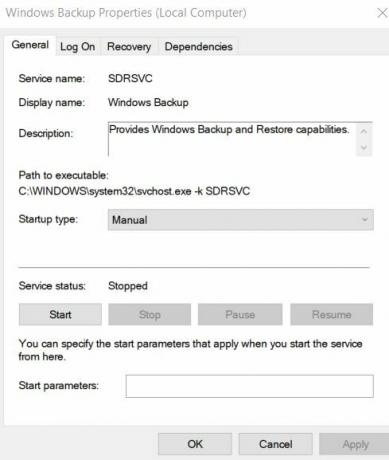
- Dále uvnitř Okno Vlastnosti, přejděte na Karta Obecné z vertikálního menu a poté nastavte Typ spouštění tak jako Automatický.
- Pod Stav služby v části klikněte na Start záložka.
- Nakonec klikněte na Aplikovat a pak restartujte váš počítač.
- Až budete hotovi, znovu spusťte příslušný program a zkontrolujte, zda byl uvedený problém vyřešen nebo ne.
Oprava 2: Spustit SFC skenování a DISM skenování:
Jedním z důvodů, které způsobují „Chyba zálohování Windows 0x8078012D“, jsou poškozené systémové soubory. Zde je nejlepším řešením zkontrolovat a vyřešit jakékoli poškození systémových souborů pomocí kontroly SFC a kontroly DISM. Pro spuštění obou skenů postupujte podle následujících kroků:
Pro skenování SFC:
- Nejprve přejděte na vyhledávací lištu plochy, zadejte cmd a spustit Okno příkazového řádku. Nezapomeňte jej spustit pomocí přístup správce.

- Nyní v okně příkazového řádku zadejte sfc / scannow a poté stiskněte Enter.
- Nechte proces skenování sám. Během skenování se nepokoušejte zavřít okno.
POZNÁMKA: Pro uživatele, kteří místo tradičního disku SSD používají tradiční pevný disk, může proces skenování trvat déle než obvykle (možná pár hodin). Existuje také možnost, že nástroj na nějakou dobu zamrzne. Pokud k tomu však dojde, nepokoušejte se zavřít žádné okno nebo přerušit proces, ale počkejte, až se to samo o sobě stane normálním. Po tomto procesu chyba přetrvává, spusťte skenování DISM.
Pro skenování DISM:
- V okně příkazového řádku zadejte nebo Kopírovat + Vložit následující příkaz a poté stiskněte Enter.

DISM.exe / Online / Cleanup-Image / RestoreHealth
- Po dokončení procesu skenování restartujte váš počítač, znovu spusťte příslušný program a zkontrolujte, zda problém vyřešil nebo ne.
Oprava 3: Odinstalujte kodek Shark007 (je-li k dispozici):
„Chyba zálohování Windows 0x8078012D“ může být také výsledkem konfliktu mezi zálohou Windows a sadou kodeků třetí strany (Shark007). Nyní pro uživatele, kteří mají v počítači nainstalovaný kodek Shark007, je jediným řešením jejich odinstalování. Postupujte podle následujících kroků:
Reklamy
- Nejprve spusťte Dialogové okno RUN stisknutím Windows + R celkem.

- V dialogovém okně RUN (běh) zadejte do prázdného textového prostoru „appwiz.cpl “ a poté klikněte na OK. V případě, že narazíte na výzvu UAC (User Account Control), klikněte na Ano. Spustí se vám okno Programy a funkce.
- Nyní uvnitř Program a funkce okno, přejděte dolů seznamem možností a vyhledejte položku, která se týká Žralok007.
- Jakmile ji najdete, klikněte na ni pravým tlačítkem myši a vyberte požadovanou možnost Odinstalovat z podnabídky.
- Postup dokončete podle pokynů na obrazovce.
- Nakonec restartujte váš počítač a zkontrolujte, zda byl uvedený problém vyřešen nebo zda přetrvává.
Oprava 4: Zakažte nebo odinstalujte sadu zabezpečení třetí strany a bránu firewall:
Podle několika trpících uživatelů jim deaktivace nebo odinstalace sady zabezpečení třetí strany a brány firewall pomohla zbavit se „chyby zálohování Windows 0x8078012D“. V případě, že používáte bránu firewall nebo sadu zabezpečení třetí strany, je pravděpodobné, že falešný poplach může ovlivnit operaci zálohování.
Poznámka: Oprava není pro uživatele programu Windows Defender; tedy pokud jste stejní, přeskočte řešení úplně.
Zakázání sady zabezpečení třetí strany:
- Přejděte na ikonu hlavního panelu antivirové sady třetí strany, klikněte na ni pravým tlačítkem a vyhledejte možnost deaktivace ochrany v reálném čase.
Odinstalování brány firewall jiného výrobce:
- Nejprve spusťte RUN dialog pole stisknutím Windows + R celkem.
- V dialogovém okně RUN zadejte do prázdného textového prostoru „Appwiz.cpl“ a poté klikněte na OK. V případě, že narazíte na výzvu UAC (User Account Control), klikněte na Ano. Spustí se vám okno Programy a funkce.

- Nyní uvnitř Program a funkce v okně, posuňte se dolů v seznamu možností, vyhledejte bránu firewall 3. strany a poté na ni klikněte pravým tlačítkem Odinstalovat.
- Postup dokončete podle pokynů na obrazovce.
- Nakonec, restartujte váš počítač a zkontrolujte, zda byl uvedený problém vyřešen nebo zda přetrvává.
Oprava 5: Spuštění skenování CHKDSK:
„Chyba zálohování Windows 0x8078012D“ může být také výsledkem nějakého druhu poškozených sektorů úložiště a Skenování CHKDSK vám umožní vyhledat jakékoli nefunkční logické sektory a dále je nahradit nevyužitými ekvivalenty. Výsledkem toho bude také okamžité vyřešení uvedeného problému. Nyní postupujte podle níže uvedených kroků:
Reklamy
POZNÁMKA: Chcete-li maximalizovat šance na spuštění efektivního skenování CHKDSK, doporučujeme provést totéž ze zvýšeného příkazového řádku.
- Nejprve stiskněte Windows + X a klikněte na Příkazový řádek (správce) z kontextové nabídky. V případě, že narazíte na výzvu UAC (User Account Control), klikněte na Ano.
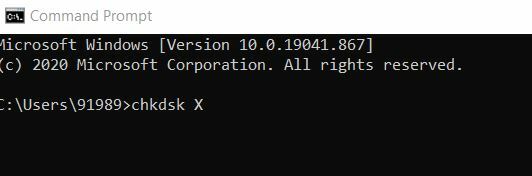
- Nyní ve zvýšeném okně příkazového řádku zadejte chkdsk X:. Zde X bude písmeno jednotky odpovídající oddílu pevného disku vašeho počítače, který má CHKDSK skenovat. Dále zadejte parametry, se kterými má CHKDSK skenovat, a poté stiskněte Enter.
POZNÁMKA: Nezapomeňte zadat parametry; jinak program CHKDSK prohledá pouze vybraný disk a poskytne vám souhrn jeho nálezů. V případě nejasností ohledně parametrů můžete zvolit následující:
/ f - Řekne CHKDSK, aby opravil všechny chyby, které najde
/ r - Řekne CHKDSK, aby vyhledal vadné sektory na jednotce a pokusil se z nich obnovit všechny a všechny čitelné informace
/ x - Řekne CHKDSK, aby před skenováním násilně odpojil vybranou jednotku
- Konečný příkaz, který zadáte do okna Příkazový řádek, se však musí zobrazit takto:
chkdsk C: / f (pokud chcete, aby CHKDSK prohledal chyby na jednotce C vašeho počítače a pokusil se opravit všechny nalezené soubory)
nebo
chkdsk D: / f / x (pokud chcete, aby CHKDSK odpojil disk D vašeho počítače a poté jej prohledal na chyby a opravil všechny nalezené soubory).
- Nenechte ho dokončit proces skenování sám.
Oprava 6: Obnovte všechny komponenty OS:
Pokud pro vás nefunguje žádná z výše uvedených oprav, doporučujeme vám obnovit každou součást operačního systému. Když resetujete všechny součásti systému Windows buď instalací opravy (oprava na místě) nebo čistou instalací, nemusí se vám již zobrazovat „Chyba zálohování Windows 0x8078012D“.
- Pro snadnou trasu zvažte provedení Čistá instalace protože to nebude vyžadovat použití kompatibilního instalačního média. Než však zahájíte proces, ujistěte se, že jste vytvořili zálohu všech svých osobních údajů, stejně jako u čisté instalace můžete přijít o všechny soubory a složky v ovladači OS.
Nebo
- Můžete také provést opravu instalace (oprava na místě), ale budete pro ni vyžadovat kompatibilní instalační médium. Je to zdlouhavý a časově náročný proces; nepoškodí však žádné vaše osobní údaje a obnoví také všechny potenciálně poškozené součásti.
Jednalo se o všechny vyzkoušené, ověřené a ověřené opravy chyby „Zálohování systému Windows 0x8078012D“. Pokusili jsme se také vysvětlit všechny možné spouštěče uvedené chyby, abyste mohli najít a použít opravu, která vám bude ve vašem případě nejlépe vyhovovat.
Doporučujeme vyzkoušet výše uvedené opravy ve stejném pořadí. Doufáme, že na konci tohoto článku najdete všechny zde uvedené informace jako užitečné a relevantní. Pokud máte jakékoli dotazy nebo zpětnou vazbu, napište si komentář do níže uvedeného pole pro komentář.
Reklamy Při spouštění nebo restartování systému můžete narazit na problém, který uvádí: „Hyper transport...
Reklamy Funkce skupinového e-mailu v Gmailu je skvělý způsob, jak se připojit a sdílet stejný e-mail...
Reklamy Stává se vám někdy, že si chcete nainstalovat svou oblíbenou hru, ale zjistíte, že…



